
精品为您呈现,快乐和您分享!
收藏本站

类型:编程开发 语言:简体
大小:330KB 更新时间:2021-05-15
推荐指数:
应用简介
VSCodeConfigHelper是一个简单快速的VSCodeC++配置工具。该工具将帮助完成VSCode的配置。专为程序员新手设计,致力于让学生专注于编程学习而不是环境配置。
VS Code Config Helper 是一个简单快速的VS Code C++ 配置工具。该工具将帮助完成VS Code的配置。专为程序员新手设计,致力于让学生专注于编程学习而不是环境配置。
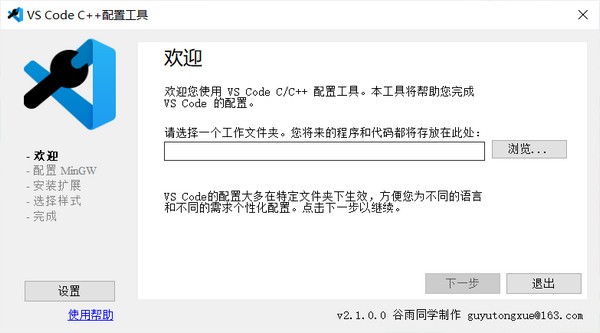
指示
该工具只能在Windows(Windows 7 Service Pack 1之前的版本)中使用。
您所需要的只是一个支持7-Zip 解压的软件。您可以使用任何流行的工具,包括Winrar、Bandizip 甚至Goodpress。
然后您只需下载该工具并按照上面的提示操作即可:
步骤1:输入一个不包含中文或特殊字符的文件夹作为工作文件夹。您的所有代码和程序都将存储在该文件夹中。如果一切顺利,请单击“下一步”。
步骤2:配置您的MinGW-w64。
如果您是首次配置,请点击下载链接,然后使用7-Zip解压工具解压。请妥善保存解压后的文件并在工具中输入其路径。如果一切顺利,您将看到绿色输出。此时请点击下一步。
如果这不是您的第一次配置,请选择您要使用的编译环境。请注意,如果编译环境为红色字体,则表示不推荐该编译环境,可能会导致异常。选择后,请单击“下一步”。
第三步:安装VS Code和插件。
如果您已经安装了VS Code,该工具会自动检测并提示您。如果您观察到红色字体的输出,则当前安装的VS Code 可能与MinGW-w64 不兼容。建议您通过该工具提供的链接重新下载并安装。安装完成后,单击刷新按钮。
如果您尚未安装VS Code,请从该工具提供的链接下载并安装它。安装完成后,单击刷新按钮。
请单击下面的安装扩展按钮。如果安装成功,会提示“已安装”。此时您可以单击“下一步”。
第四步:选择你最喜欢的风格。建议您选择内置终端风格,以避免出现意外情况。选择后,点击下一步进行配置。
第5 步:您的配置已完成。您可以选择生成“Hello World”测试代码,或启动VS Code。
如果您选择内置终端样式,请按F5(或在不同设备上按Fn+F5),预计底部会弹出一个终端并打印Hello, world!
如果您选择弹出样式,请按F6(或在不同设备上按Fn+F6),然后会弹出一个终端窗口并打印Hello, world!
稍后启动VS Code 时,请选择打开工作文件夹,即您在第一步中填写的文件夹。 (不是.vscode 文件夹。)
热门攻略
热门资讯